Как скачать Chrome Remote Desktop для Windows 11

Хотите ли вы получить доступ к своему ПК из другого места, чтобы извлечь некоторые файлы или устранить проблемы на другом компьютере, вам нужно скачать Chrome Remote Desktop для вашего Windows 11, чтобы облегчить эту задачу.
Конечно, есть и другие способы удаленного управления вашим ПК, но Chrome Remote Desktop - это действительно хороший вариант, потому что он не требует много ресурсов системы, работает с несколькими операционными системами, а соединения шифруются, что гарантирует безопасность ваших данных.
Как скачать Chrome Remote Desktop для Windows 11?
1. Скачайте Chrome Remote Desktop
- В вашем браузере перейдите на страницу Chrome Remote Desktop и нажмите на значок загрузки.
-
Когда загрузка завершится, нажмите Принять и установить.
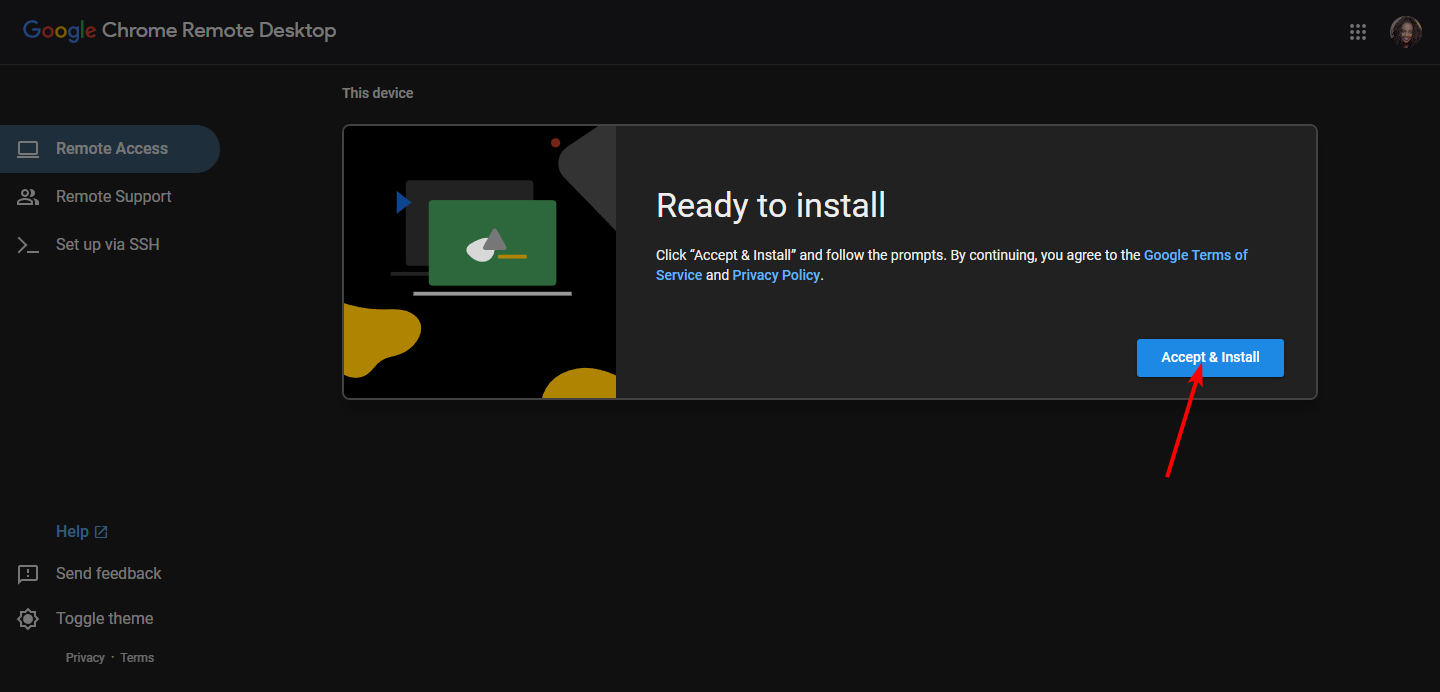
-
Нажмите на установочный файл и выберите Запустить.
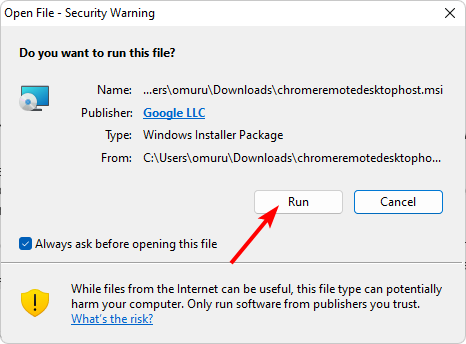
- Подождите, пока Windows завершит настройку.
-
Создайте имя для своего ПК или используйте стандартное.
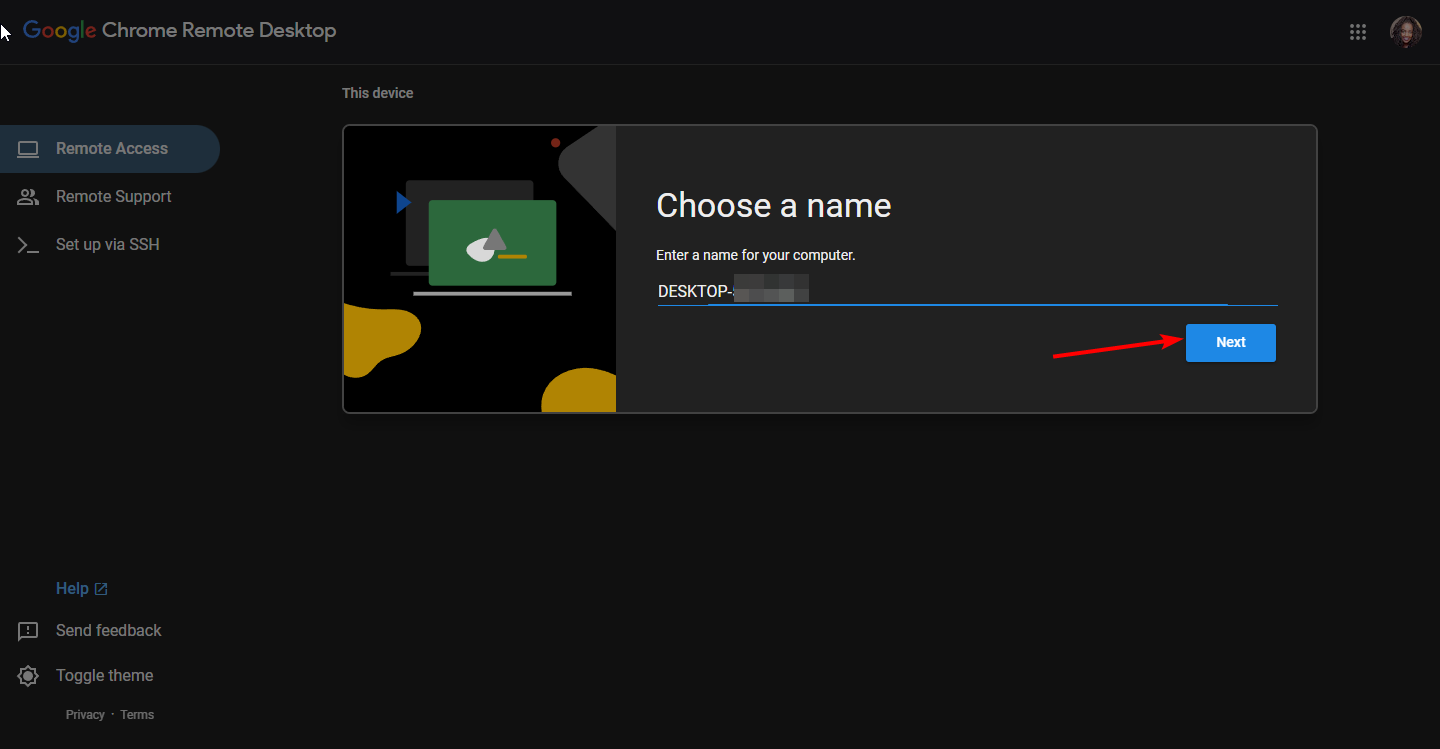
-
Введите PIN-код, который позволит вам удаленно получить доступ к ПК.
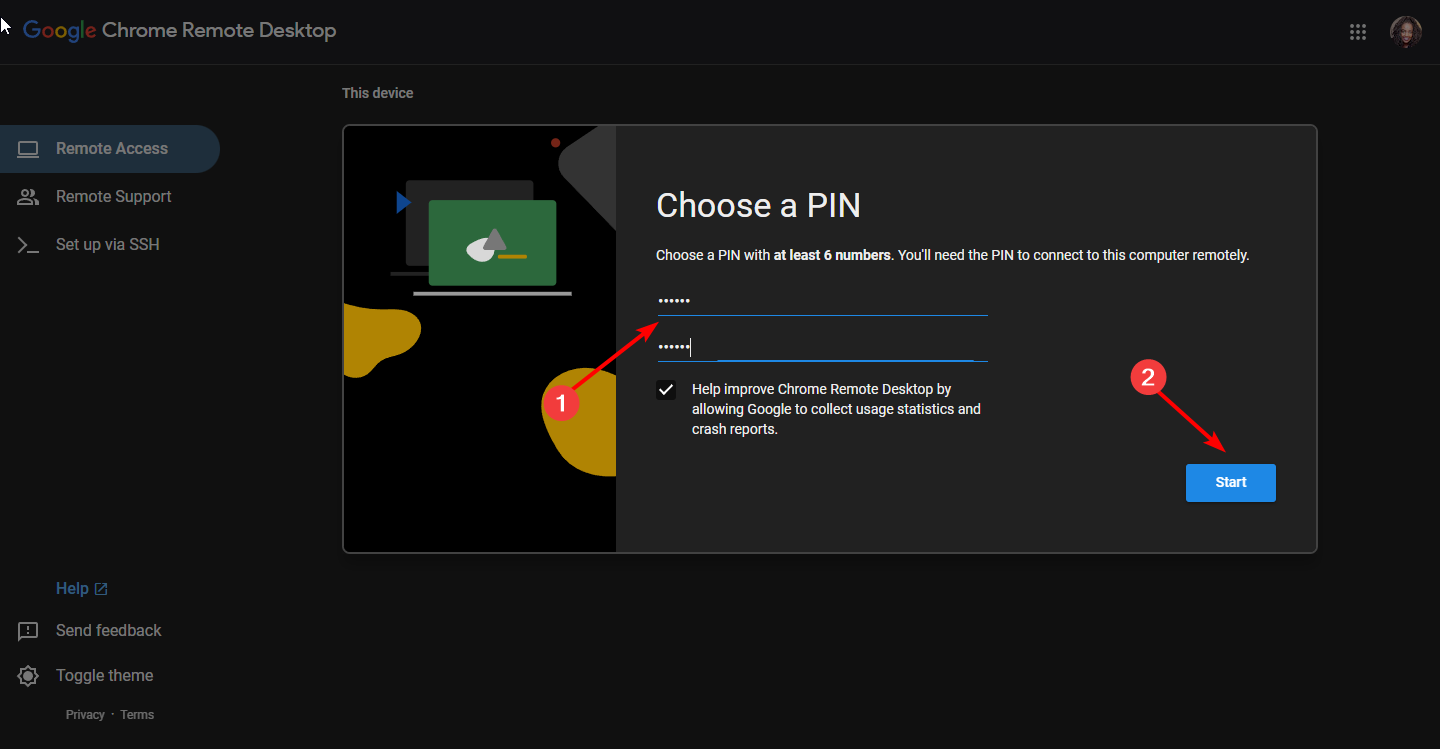
- Чтобы получить доступ к другому ПК, выполните аналогичные шаги для настройки, и при совместном использовании вас попросят сгенерировать код, который другому пользователю потребуется для доступа к вашему экрану. То же самое касается и случаев, когда вы хотите получить доступ к их экрану.
- Вы можете остановить совместное использование экрана в любое время.
-
Обратите внимание, что оба компьютера должны быть подключены к Интернету, чтобы Chrome Remote Desktop работал.
Узнайте больше об этой теме
- Как удалить Windows 11 и установить Windows 10
- Как купить ключ продукта Windows 11 (пошаговое руководство)
2. Установите расширение
-
Запустите ваш браузер Chrome и в новой вкладке перейдите по следующему адресу:
chrome.google.com/webstore/category/extensions -
В строке поиска в верхнем левом углу введите Chrome Remote Desktop и нажмите Enter.
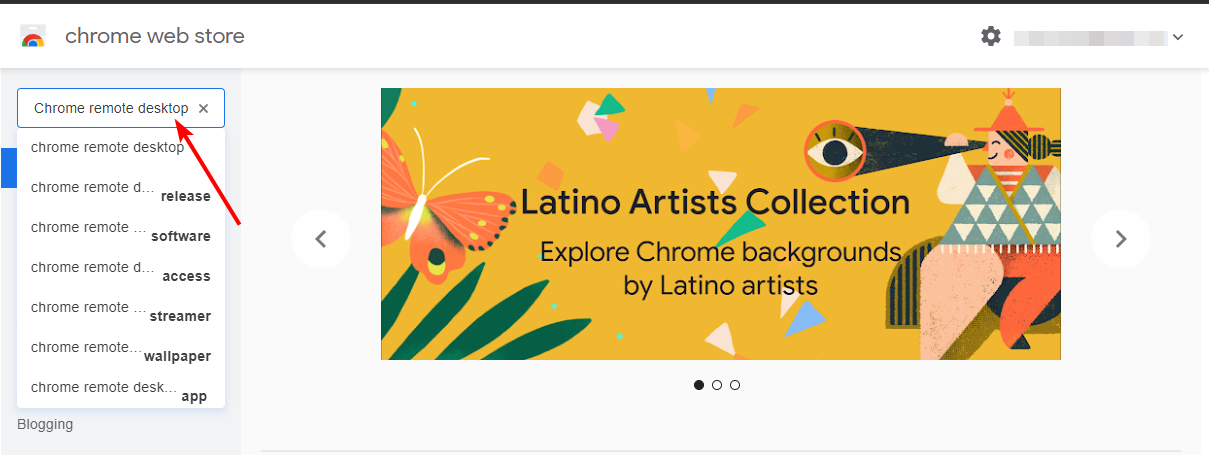
-
Нажмите на Добавить в Chrome.
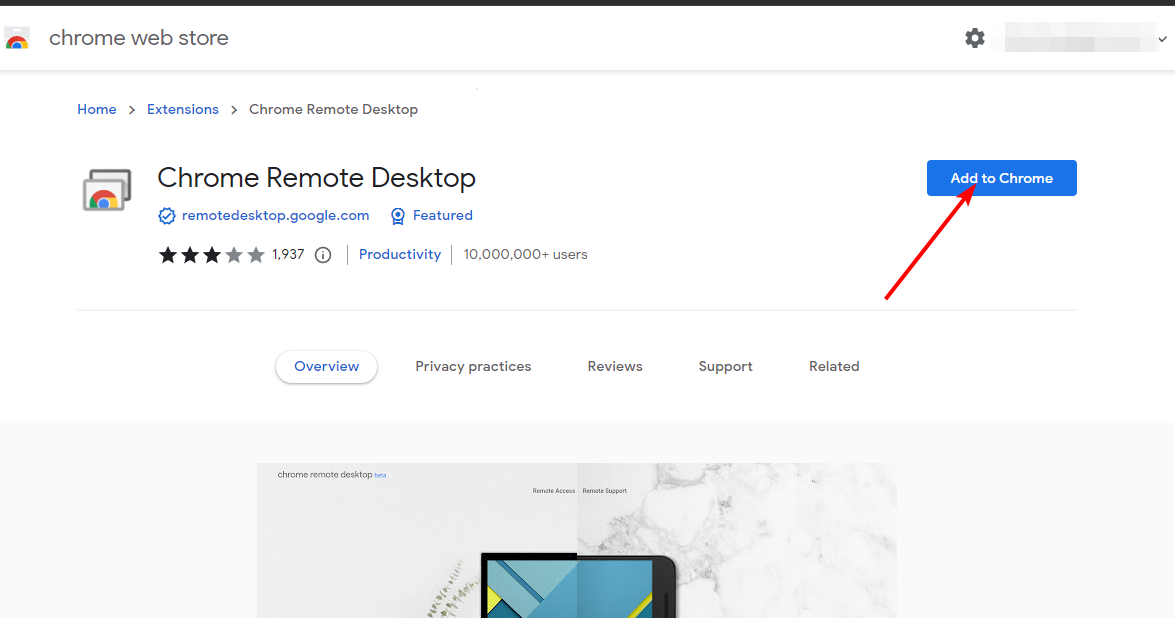
-
Подтвердите, нажав Добавить расширение.
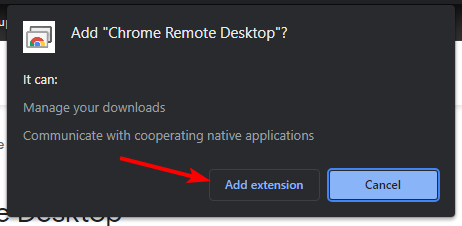
Каковы преимущества использования Chrome Remote Desktop?
- Chrome Remote Desktop не требует строгих условий, как удаленный рабочий стол Windows 11, который работает только на определённых версиях. Всё, что вам нужно, это учетная запись Google, и он работает с разными операционными системами.
- Вы можете использовать Chrome Remote Desktop, не требуя, чтобы другая сторона была на другом конце. Это называется безнадзорным доступом.
- Вы можете повысить безопасность для удаленного доступа, настроив PIN-код, особенно с безнадзорным доступом, чтобы защитить ваши данные. Следовательно, вы также можете проверить, имеет ли кто-то другой удаленный доступ к вашему ПК.
Хотя у использования Chrome Remote Desktop есть свои преимущества, у него также есть свои недостатки. Например;
- Он зависит от стабильного интернет-соединения и ограничен браузером Google Chrome. И хотя вы можете установить расширения Chrome в других браузерах, Chrome Remote Desktop не совместим с другими браузерами.
- Функции довольно базовые, и даже такие действия, как передача файлов, отсутствуют.
- Он также не позволяет одновременно несколько сеансов, что делает его неподходящим для совместной работы. Вы ограничены одним сеансом за раз, и даже это ограничено 30 минутами, которые нужно продлить.
- Может плохо работать с графически интенсивными программами, поскольку не позволяет увеличивать разрешение мониторов.
Среди других проблем, Chrome Desktop может быть нечувствительным или показывать черный экран, но это уже было подробно рассмотрено в наших обширных руководствах.
В таких случаях, если проблема сохраняется, вы можете попробовать другое программное обеспечение для удаленного управления, которое предлагает расширенные функции. Говоря о управлении вашим ПК, вы знали, что также можете использовать свой телефон для управления ПК?
У нас также есть руководство о том, что делать, если Chrome Remote Desktop был заблокирован администратором, так что не пропустите его для получения дополнительных решений. Перед тем, как уйти, не пропустите наше руководство о том, как использовать Chrome Remote Desktop в режиме гостя без учетной записи Google.
Стоит упомянуть, что Chrome Remote Desktop может работать с несколькими учетными записями, но эта функция довольно ограничена, так что имейте это в виду.
Вы скачали Chrome Remote Desktop на Windows 11? Каков был ваш опыт? Рекомендуете ли вы его другим пользователям? Дайте нам знать в комментариях ниже.













